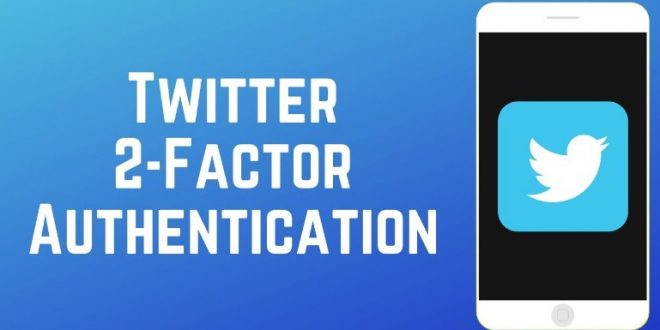Two factor authentication adalah salah satu lapisan keamanan tambahan untuk memastikan benar-benar anda yang mengakses akun Twitter. Selain memasukkan kombinasi passwotd saat akan masuk ke akun twitter, Anda juga harus memasukkan kode atau menggunakan kunci keamanan. Langkah tambahan ini membantu memastikan bahwa akun ini benar-benar hanya anda yang bisa mengakses.
Setelah mengaktifkan fitur Two Factor Authentication, Anda akan memerlukan password serta metode masuk kedua –– baik dengan kode, konfirmasi masuk melalui aplikasi, maupun kunci keamanan fisik untuk masuk ke akun.
Cara Mengaktifkan Two Factor Authentication

Dibawah ini adalah beberapa cara yang bisa diikuti untuk mengaktifkan Two Factor Authentication di akun twitter anda agar bisa menggunakan cara verifikasi ini.
Cara verifikasi Login Anda di Smartphone Android
- Di menu bagian atas, Anda akan melihat ikon menu navigasi atau ikon profil. Sentuh ikon mana pun yang ada, kemudian pilih Pengaturan dan privasi.
- Sentuh Akun, lalu sentuh Keamanan.
- Sentuh Autentikasi dua faktor.
- Ada dua metode yang dapat dipilih: SMS atau Aplikasi autentikasi.
Catatan: Anda juga akan melihat pilihan ketiga, yaitu Kunci Keamanan. Meski pilihan ini hanya dapat dinyalakan dan digunakan di twitter.com lewat komputer, Anda dapat mematikan metode ini di Twitter untuk iOS kapan saja.
Untuk mendaftar melalui SMS:
- Sentuh kotak centang di samping SMS.
- Baca petunjuk ikhtisar, lalu sentuh Berikutnya.
- Masukkan kata sandi Anda, lalu sentuh Verifikasi.
Catatan: Jika Anda belum memiliki nomor ponsel yang dikaitkan dengan akun Anda, kami akan meminta Anda memasukkannya. Selain itu, Anda bisa saja tidak memilih opsi yang mengizinkan kontak Anda untuk menemukan Anda di Twitter. - Setelahnya, kami akan meminta Anda untuk memasukkan kode konfirmasi yang kami kirim lewat SMS. Ketik atau tempelkan kode, Anda akan melihat layar konfirmasi dengan kode cadangan. Sebaiknya Anda menyimpan gambar layar kode apabila Anda perlu menggunakannya nanti. Tindakan tersebut akan membantu Anda mengakses akun jika ponsel hilang atau mengganti nomor.
- Sentuh Paham ketika proses di layar ini sudah selesai.
Kini, saat Anda masuk ke akun di twitter.com, Twitter untuk Android, atau mobile.twitter.com, kode enam digit akan dikirim lewat SMS ke ponsel Anda untuk digunakan saat hendak masuk.
Untuk mendaftar lewat aplikasi autentikasi:
- Sentuh kotak centang di samping Aplikasi autentikasi.
- Baca petunjuk ikhtisar, lalu sentuh Mulai.
- Jika diminta, masukkan kata sandi Anda dan sentuh Verifikasi.
- Anda akan diminta untuk menautkan aplikasi autentikasi ke akun Twitter Anda dengan memindai kode QR. (Jika Anda belum menginstal aplikasi di perangkat, Anda harus mengunduhnya. Anda dapat menggunakan aplikasi autentikasi kata sandi sekali pakai berbatas waktu (Time-based One Time Password/TOTP) apa pun seperti Google Authenticator, Authy, Duo Mobile. 1Password, dll.)
- Setelah Anda memindai kode QR, sentuh Berikutnya.
- Masukkan kode yang dibuat oleh aplikasi autentikasi, lalu sentuh Verifikasi.
- Anda akan melihat layar konfirmasi. Sentuh Paham untuk menyelesaikan pengaturan.
Kini, lewat aplikasi autentikasi, Anda dapat melihat dan menggunakan kode untuk masuk ke akun Twitter Anda.
Cara mematikan Two Factor Authentication di Android:
- Di menu bagian atas, sentuh ikon profil Anda, lalu sentuh Pengaturan dan privasi.
- Sentuh Akun, lalu sentuh Keamanan.
- Sentuh Autentikasi dua faktor.
- Sentuh kotak centang di sebelah metode autentikasi dua faktor yang Anda pilih untuk mematikannya.
- Sentuh Matikan untuk mengonfirmasi pilihan anda.
Cara verifikasi Login Anda di iOS / iPhone
- Di menu atas, sentuh ikon profil Anda, lalu sentuh Pengaturan dan privasi.
- Sentuh Akun, lalu sentuh Keamanan.
- Sentuh Autentikasi dua faktor.
- Ada dua metode yang dapat dipilih: SMS atau Aplikasi autentikasi.
Cara mematikan autentikasi dua faktor di iPhone :
- Di menu atas, sentuh ikon profil Anda, lalu sentuh Pengaturan dan privasi.
- Sentuh Akun, lalu sentuh Keamanan.
- Sentuh tombol di sebelah metode autentikasi dua faktor yang Anda pilih untuk mematikannya.
- Sentuh Matikan dua kali untuk mengonfirmasi pilihan anda.
Cara verifikasi Login Anda di Windows Laptop / PC

- Di menu samping, klik Selengkapnya, lalu klik Pengaturan dan privasi.
- Klik pengaturan Akun lalu klik Keamanan.
- Sentuh Autentikasi dua faktor.
- Ada tiga metode yang dapat Anda pilih: SMS, Aplikasi autentikasi, atau Kunci keamanan.
Cara mematikan autentikasi dua faktor di Dekstop:
- Di menu samping, klik Selengkapnya, lalu klik Pengaturan dan privasi.
- Klik pengaturan Akun lalu klik Keamanan.
- Klik Autentikasi dua faktor.
- Hapus centang pada kotak di sebelah metode autentikasi dua faktor yang Anda pilih untuk mematikannya.
 TEKNO BANGET Berita Teknologi Review Laptop Komputer Gadget,Smartphone, Handphone,Gratis Download Games, Aplikasi, Software, Tutorial,Tips Trick Internet
TEKNO BANGET Berita Teknologi Review Laptop Komputer Gadget,Smartphone, Handphone,Gratis Download Games, Aplikasi, Software, Tutorial,Tips Trick Internet